本文主要是介绍Xcode15 iOS 17 Simulator 离线安装,模拟器安装,希望对大家解决编程问题提供一定的参考价值,需要的开发者们随着小编来一起学习吧!
Xcode 15 安装包的大小相比之前更小,因为除了 macOS 的 Components,其他都需要动态下载安装,否则提示 iOS 17 Simulator Not Installed。
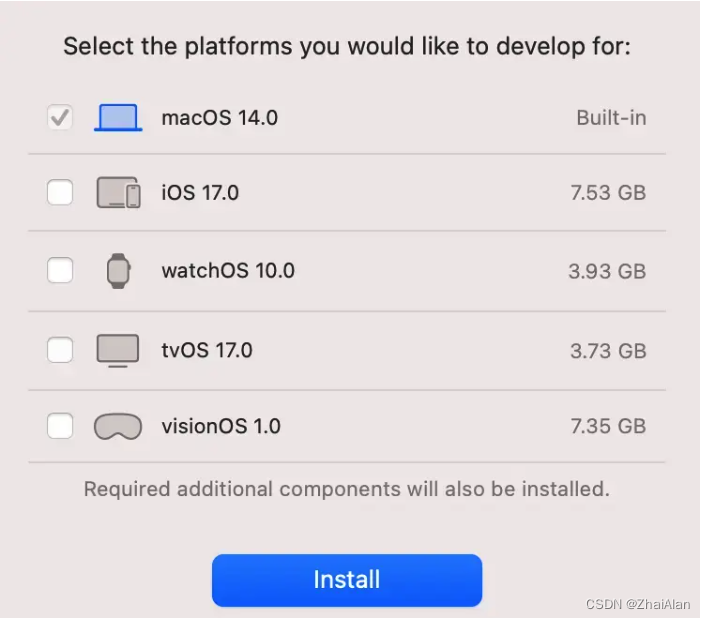
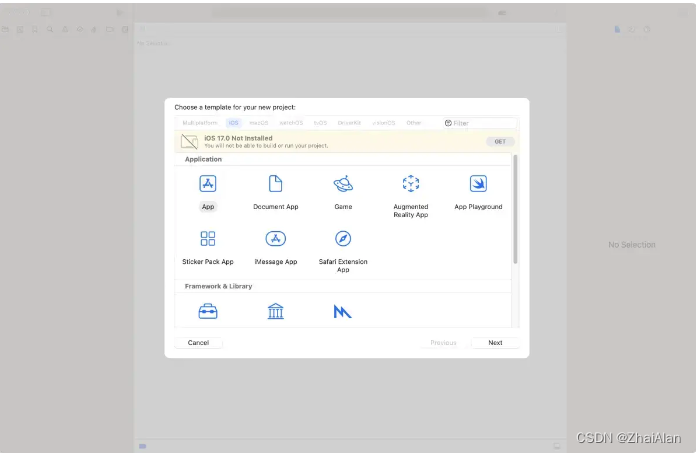
- 如果不安装对应的运行模拟库 无法真机和模拟器运行,更无法新建项目。但是由于模拟器安装包过大且不支持断点续传,在经历了在线安装 N 次失败后,决定采用离线的方式安装,最后成功了。
安装步骤—以iOS模拟器为例

xcode内部文件夹
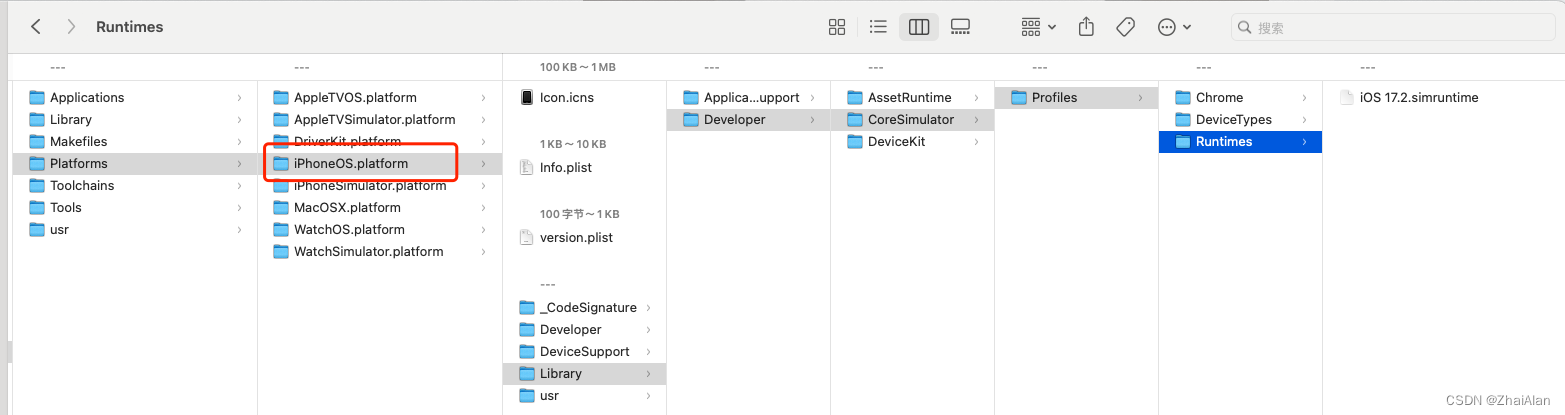
- 根据官网指导下载 iOS_17_Simulator_Runtime.dmg。
- 双击 iOS_17_Simulator_Runtime.dmg 文件,等待打开后,逐层找到 Runtimes 文件夹。
- 选择 Xcode 15 App,然后右击选择 显示包内容,通过 Contents —> Developer —> Platforms —> iPhoneOS.platform —> Library —> Developer —> CoreSimulator,找到 Profiles 文件夹。
- 将第 2 步的 Runtimes 文件夹拷贝到第 3 步的 Profiles 文件夹中。
-
打开/重启 Xcode 15,此时模拟器已成功安装。
这篇关于Xcode15 iOS 17 Simulator 离线安装,模拟器安装的文章就介绍到这儿,希望我们推荐的文章对编程师们有所帮助!









